Brug af Ansigtsskarphed
Du kan gøre uskarpe ansigter skarpere.
Ansigtsskarphed kan anvendes på to måder: automatisk og manuel.
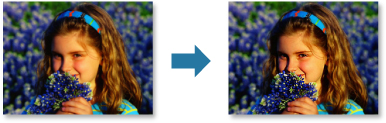
-
Vælg det eller de billede(r), du vil korrigere.
-
Klik på Korriger/forbedr (Correct/Enhance) nederst på skærmen.
Vinduet Ret/forbedre billeder (Correct/Enhance Images) vises.
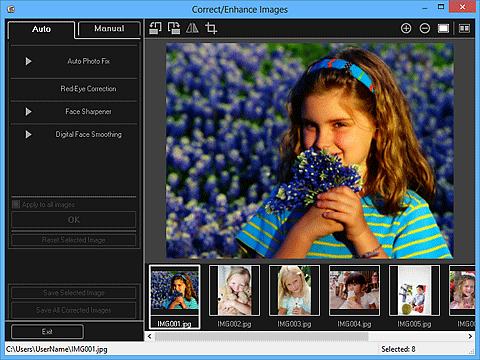
-
Vælg det billede, du ønsker at korrigere i området Valgte billeder.
Det valgte billede vises i eksempelområdet.
 Bemærk
Bemærk- Hvis du kun vælger ét billede, er det kun eksemplet, der vises, og området Valgte billeder vises ikke.
Automatisk korrektion:
-
Kontrollér, at Automatisk (Auto) er valgt.
-
Klik på Ansigtsskarphed (Face Sharpener).
 Bemærk
Bemærk- Korrektionsniveauet kan ændres ved at flytte skyderen under Ansigtsskarphed (Face Sharpener).
-
Klik på OK.
Ansigtet gøres skarpere, og mærket
 (Korrektion/forbedring) vises øverst til venstre i billedet.
(Korrektion/forbedring) vises øverst til venstre i billedet. Bemærk
Bemærk- Klik på
 (Vis sammenligning) for at vise billederne før og efter rettelsen ved siden af hinanden i et separat vindue, så du kan sammenligne og kontrollere resultatet.
(Vis sammenligning) for at vise billederne før og efter rettelsen ved siden af hinanden i et separat vindue, så du kan sammenligne og kontrollere resultatet. - Klik på Nulstil valgte billeder (Reset Selected Image) for at fortryde alle korrektioner.
- Markér afkrydsningsfeltet Anvend på alle billeder (Apply to all images) for at korrigere de billeder, der vises i området Markerede billeder, på én gang.
- Klik på
Manuel korrektion:
-
Klik på Manuel (Manual), og klik derefter på Korriger/forbedr (Correct/Enhance).
-
Klik på Ansigtsskarphed (Face Sharpener).
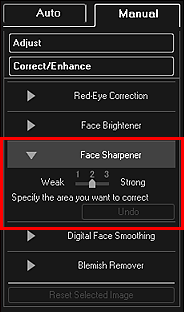
 Bemærk
Bemærk- Korrektionsniveauet kan ændres ved at flytte skyderen under Ansigtsskarphed (Face Sharpener).
- Når markøren føres hen over billedet, ændres markørens form til
 (Kors).
(Kors).
-
Træk for at angive det område, du vil korrigere, og klik derefter på OK, der vises over billedet.
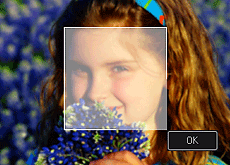
Det specificerede område gøres skarpere i og omkring ansigtsområdet, og mærket
 (Korrektion/forbedring) vises øverst til venstre i billedet.
(Korrektion/forbedring) vises øverst til venstre i billedet. Bemærk
Bemærk- Du kan også trække for at rotere det specificerede område.
- Klik på
 (Vis sammenligning) for at vise billederne før og efter rettelsen ved siden af hinanden i et separat vindue, så du kan sammenligne og kontrollere resultatet.
(Vis sammenligning) for at vise billederne før og efter rettelsen ved siden af hinanden i et separat vindue, så du kan sammenligne og kontrollere resultatet. - Klik på Fortryd (Undo) for at fortryde den seneste handling.
-
Klik på Gem det valgte billede (Save Selected Image) eller Gem alle rettede billeder (Save All Corrected Images).
Korrigeret/korrigerede billede(r) gemmes som en ny fil/nye filer.
 Bemærk
Bemærk- Hvis du kun vil gemme de(t) billede(r), du synes godt om, skal du vælge det/dem og klikke på Gem det valgte billede (Save Selected Image). Klik på Gem alle rettede billeder (Save All Corrected Images) for at gemme alle de korrigerede billeder på én gang.
- De(t) korrigerede billede(r) kan kun gemmes i JPEG/Exif-format.
-
Klik på Afslut (Exit).
 Vigtigt
Vigtigt- Hvis de(t) korrigerede billede(r) ikke gemmes, slettes korrektionen(erne).

